我有关于三星的详细联系信息,包括照片,姓名,公司,电话号码等。 如何使用所有这些文件将联系人从三星转移到iPhone?
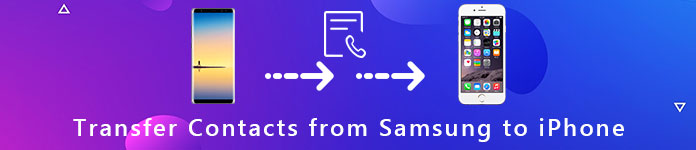
三星和苹果是智能手机行业的两个主要品牌。 您可以在Samsung Galaxy和iPhone之间切换以利用每个品牌的优势。 如果您以前使用过Galaxy手机并且想切换到iPhone,那么您应该做的第一件事是 将联系人从三星转移到iPhone。 如何轻松转移联系人? 这是您应该从本文中了解的6种最佳解决方案。
Aiseesoft FoneCopy 是专业的手机数据传输软件,可一键将联系人从三星传输到 iPhone。 它将安全地保留目标 iPhone 上的原始数据和移动的文件。 而且,它支持最新的Android手机和iOS 12/13/14/15/16/17没有问题。
1.一键转移三星Galaxy和iPhone之间的联系人。
2.同步联系人,视频,照片,音乐,铃声和其他数据类型。
3.在将文件从Samsung传输到iPhone时,保留原始文件。
4.直接将照片和视频转换为目标设备的兼容格式。
5.支持三星、LG、索尼等厂商的所有安卓设备和最新的iOS 13/14/15/16 for iPhone。
步骤 1 下载并安装FoneCopy
将FoneCopy安装到计算机后,即可使用USB电缆将Samsung Galaxy和iPhone连接到计算机。 之后,启动程序,该程序能够自动检测您的设备。

步骤 2 设置目标设备和源设备
三星手机位于“源设备“框和iPhone应该出现在“目标设备”区域。如果没有,请单击“Switch 开关“按钮进行更正。找到中间区域,然后选中“联系我们“ 选项。
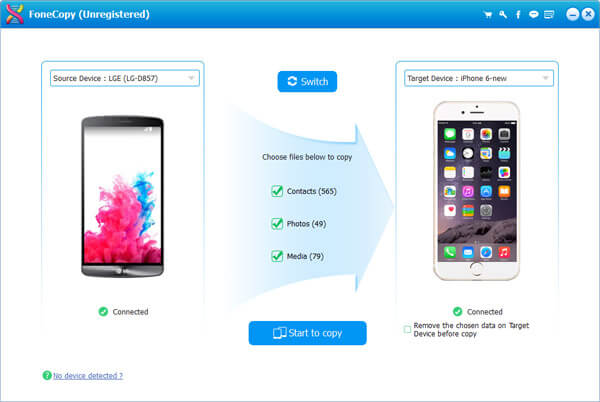
请注意: 为了确保iPhone上现有的联系人安全,请取消选中“复制前在目标设备上删除所选数据”复选框,以将原始数据保留在iPhone中。
步骤 3 将联系人从三星转移到iPhone
准备好后,请点击“开始复制按钮开始将联系人从三星转移到iPhone。此后,从计算机上删除设备并查看iPhone上的联系人。

类似于FoneCopy,您可以使用专业 Aiseesoft MobieSync 将三星联系人直接迁移到iPhone。 作为最好的iTunes替代品,MobieSync使您可以将各种文件(例如联系人,照片,视频,歌曲等)从Samsung传输到iPhone。

步骤 1 下载MobieSync
单击下载按钮 免费下载 MobieSync。 之后,在计算机上运行MobieSync。
步骤 2 连接三星手机和iPhone
通过以下方式将Samsung手机和iPhone连接到PC USB电缆。 然后,程序将立即识别您的三星手机和iPhone。 您可以在界面中查看手机的基本信息。

步骤 3 三星上的Preveiw联系人
您可以在左侧栏中的类别中看到所有的Samsung手机文件。 点击“联系人” 并检查详细信息。
步骤 4 将联系人从三星转移到iPhone
点击您要转移的联系人,然后点击“导出到设备”将联系人转移到您的iPhone。如果要将联系人转移到计算机,则可以单击“导出到PC”。使用MobieSync,您还可以 将iPhone联系人转移到三星.

只需将带有联系人的SIM卡插入iPhone; 您可以轻松地将所有信息传输到iPhone。 如果尚未保存与三星Galaxy的联系人,该怎么办? 这是使用SIM卡将联系人从Samsung Galaxy转移到iPhone的详细过程。
第1步:打开您的Galaxy手机,打开“联系我们“应用,请点击“菜单“按钮,然后选择“进出口".
步骤2:触摸“将联系人导出到SIM卡”,然后选择要从Samsung Galaxy转移到iPhone 5的联系人。
第3步:点击“出口“然后选择”好的”(如果出现提示)。
步骤4:从三星移除SIM卡,然后将其插入iPhone 5。
第5步:转到“通讯录”应用,点击“菜单“按钮,然后选择”进出口".
第6步:然后选择“从SIM卡导入联系人“。然后按照屏幕上的说明完成操作。
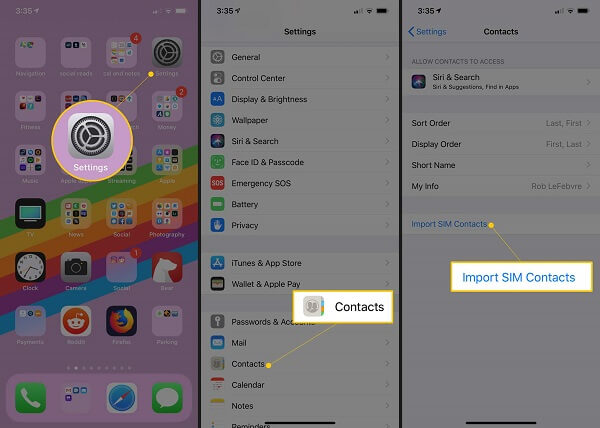
Google帐户适用于所有Android手机,包括三星设备。 此外,它在云上提供15GB的免费存储空间。 您只需利用该应用程序即可将联系人从三星转移到iPhone。 您只需要在iPhone上设置Google帐户即可获取联系人。
步骤1:在三星手机上,转到“个人设置“>”账号管理“。选择您的Google帐户并启用“同步联系人".
第2步:请稍等片刻,确保所有联系人都进入了您的Google帐户。
第3步:打开iPhone,转到“个人设置“>”密码和帐号“,点击”Gmail的”并登录您的Google帐户。
第4步:切换“联系我们“到”On位置,您存储在Google帐户中的联系人将转到iPhone通讯录应用。
请注意: 将联系人从Galaxy转移到iPhone 5或更高版本后,请记住禁用iPhone中的Google帐户。 否则,iPhone联系人应用程序中的更改将自动同步到Google。
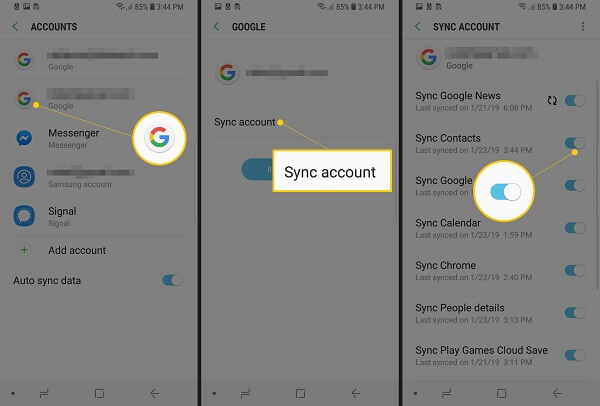
移至iOS 应该是将联系人从三星转移到iPhone的最佳应用之一。 正如该程序的名称一样,只需几个步骤,您就可以自动安全地将内容从Samsung Android迁移到iPhone。
第1步:打开新的iPhone,按照屏幕上的说明进行操作,直到出现“应用和数据在“屏幕上选择”从Android移动数据".
第2步:转到您的Galaxy手机并安装“移至iOS”应用。 确保将iPhone和Galaxy连接到同一Wi-Fi网络。
第3步:点击“继续“和”同意,然后点击“下一页“查找代码”屏幕上的“”按钮。
第4步:切换到iPhone,选择“从Android移动“,点击”继续”并获取代码。
步骤5:将代码输入到您的Galaxy。 选择 ”联系我们“,然后点击”下一页”开始将联系人从三星同步到iPhone。
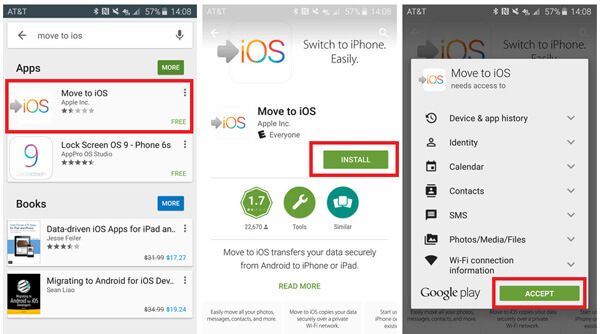
当您使用iPhone 4或更低版本时,可能可以使用“移至iOS”应用程序。 iTunes 是在iPhone上管理,备份和同步联系人的唯一默认实用程序。 这是通过iTunes将联系人从三星发送到iPhone的详细过程。
第1步:将联系人从Samsung Galaxy备份到Gmail或Outlook帐户。 之后,您可以转移 三星备份 到iPhone。
步骤2:使用Lightning电缆将iPhone连接到计算机,然后启动最新版本的iTunes。
第3步:点击“设备顶部功能区上的“”图标。转到“天道酬勤o”标签,选中“同步联系人“。 选择 ”谷歌联系人“或”Outlook取决于您的情况,从下拉菜单中选择“”。
步骤4:以这种方式将联系人从三星转移到iPhone需要一段时间。 之后,您可以断开iPhone与计算机的连接以检查联系信息。
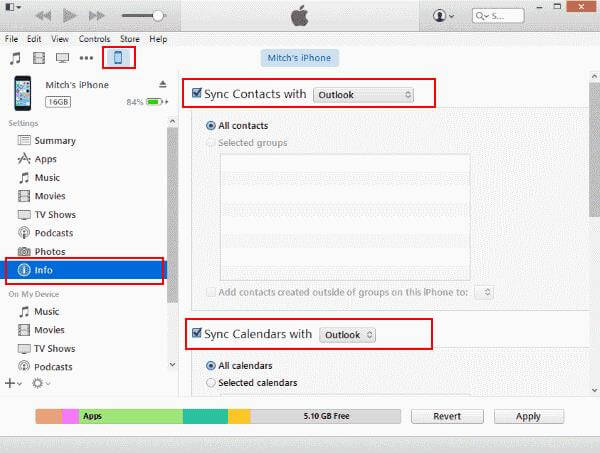
结论
本文分享了5种不同的方法 将联系人从Galaxy转移到iPhone XS。 如果您只需要将联系人从Samsung复制到iPhone,则可以选择“移至iOS,iTunes,Google帐户”,甚至可以简单地将信息复制并粘贴为消息。 如果您也想将三星的照片和视频也复制到iPhone,则Aiseesoft FoneCopy或MovieSync是最佳选择 三星向iPhone转移 一键同步所有文件。 此外,它能够将媒体文件转换为iPhone或Samsung的兼容格式。 关于如何将联系人从三星转移到iPhone的任何其他查询,您可以在评论中共享更多详细信息。